串行端口设置
在串行端口窗格中,您可以查看和配置虚拟机串行端口设置。
要打开这些设置,请选择操作 > 配置 > 硬件,然后单击串行端口。如果串行端口不存在,请点击 + 添加端口,然后按照下面的说明进行配置。
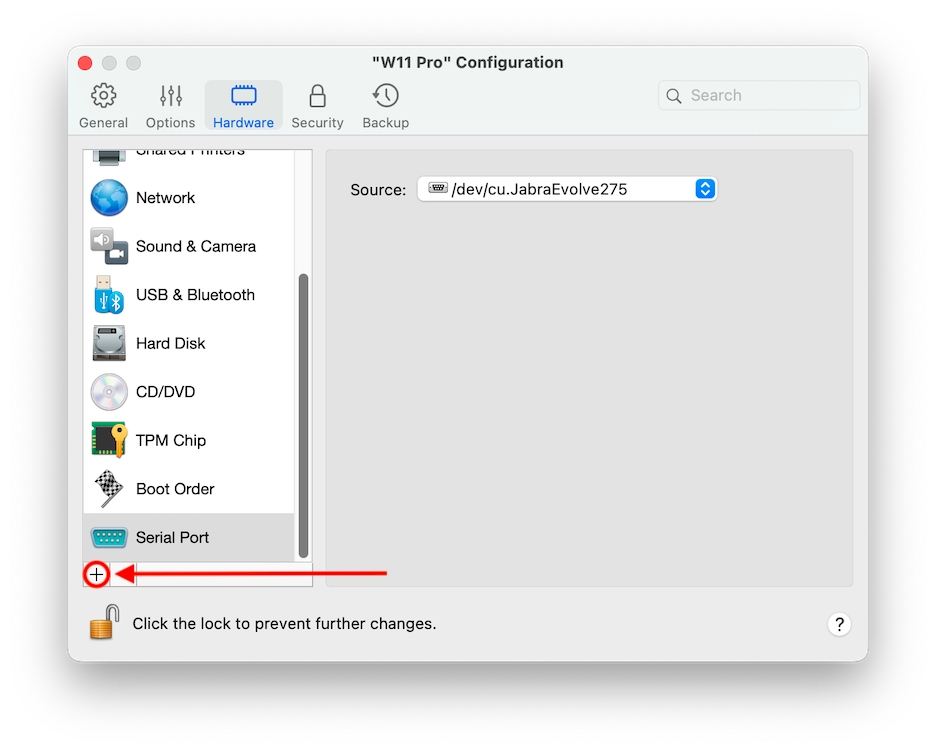
选项
描述
源
在源字段,选择模拟此串行端口的源设备:
物理串行端口。若要将虚拟机串行端口连接到 Mac 上一个现有的串行端口,请选择合适的端口。
插口。要通过插口连接两个虚拟机,请选择合适的插口。如果没有可用的插口,单击新插口,并在输入插口名称字段指定名称。您还可通过在模式列表中选定合适的角色来配置虚拟机在连接中的角色。选定服务器能够让您使用该虚拟机指向其它虚拟机。选定客户端能够让您从其他虚拟机导向该虚拟机。
输出文件。要将虚拟机串行端口连接到输出文件,请选择适当的输出文件,或者单击选择输出文件以找到必要的文件。
最后更新于
这有帮助吗?